Push Kullanarak iPhone'unuzun Hemen E-posta Almasını Nasıl Sağlarsınız?
E-postaların iPhone'unuza ulaşması çok uzun sürüyorsa veya yalnızca Posta(Mail) uygulamasını açtığınızda yükleniyorsa, e-posta hesabınız muhtemelen yeni iletileri almak için Getir'i kullanır. (Fetch)Ancak, Push'a(Push) geçerek posta teslimini önemli ölçüde hızlandırabilirsiniz .
Push hakkında bilgi edinmek ve onu iPhone ve iPad'de bir e-posta hesabı için etkinleştirmek üzere neler yapabileceğinizi öğrenmek için okumaya devam edin.

iPhone'da Push Nedir?
Push , iPhone'unuz ve posta sunucusu arasında açık bir kanal sağlayan bir veri dağıtım mekanizmasıdır. E-posta hesabınız yeni bir mesaj aldığında, sunucu bunu anında iOS cihazına "ittirir".
Fetch ise yeni verileri "getirmek" için iPhone'unuza güvenir. Posta sunucusundan bir Getirme(Fetch) planına göre yeni e-postalar ister - her 15 dakikada bir, 30 dakikada bir, bir saatte bir, vb. Bu genellikle önemli gecikmelere neden olarak önemli iletileri kaçırmanıza neden olur. E-postaları anında almayı tercih ediyorsanız, e-posta hesabınız için Getir'den Push'a(Fetch) geçmeyi düşünün .

Push, IMAP (İnternet İleti Erişim Protokolü)(IMAP (Internet Message Access Protocol)) gerektirir . iPhone'unuza manuel olarak bir e-posta hesabı eklerken , kurulum prosedürü sırasında POP üzerinden IMAP'yi seçtiğinizden emin olun.(IMAP)
Buna rağmen, stok Apple Mail uygulaması her e-posta servis sağlayıcısı için Push'u(Push) desteklemez . Örneğin, bir Gmail hesabı kullanıyorsanız, (Gmail)Push'u(Push) etkinleştirme seçeneğiniz olmayacaktır . Ancak, hizmet sağlayıcınızdan bir istemci uygulaması kullanmak, Mail'deki Push(Push) - uyumsuz hesap sorununun hafifletilmesine yardımcı olabilir ( örneğin(Mail—e.g.) , iOS için Gmail uygulaması).(Gmail)
Push ve Getirme: iPhone'un Pili (Battery)Üzerindeki Etki(Impact)
Gerçek zamanlı e-posta teslimi bir yana, Push ayrıca iPhone'unuzun aktif olarak yeni postaları kontrol etmesi gerekmediğinden Fetch'e(Fetch) kıyasla daha iyi pil ömrü sağlar . Bunun yerine, ağır işi yapan posta sunucularıdır.
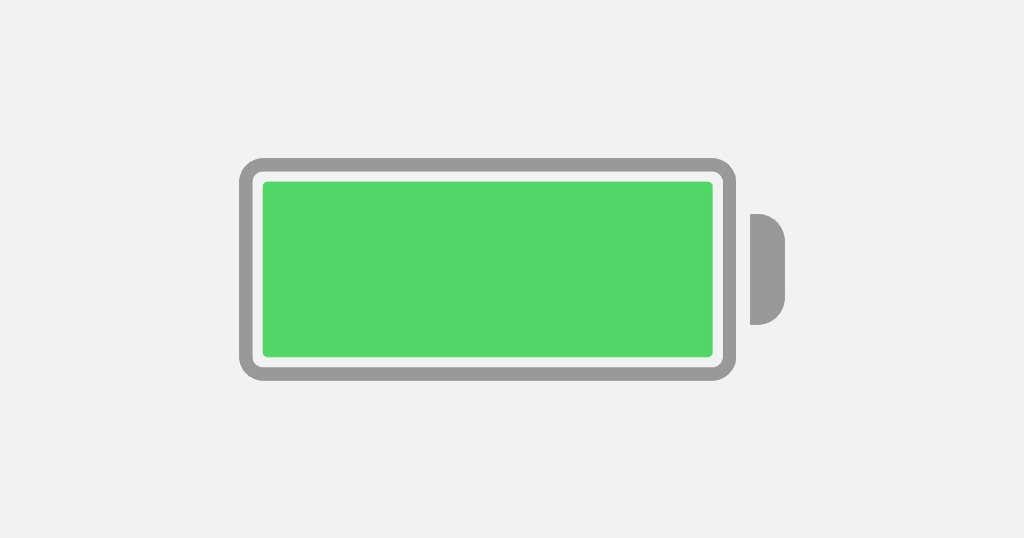
Ancak, sürekli olarak çok sayıda e-posta aldığınızı varsayalım. Bu durumda Push , Kilit Ekranını(Lock Screen) aydınlatan bildirim uyarıları nedeniyle pil ömrü üzerinde zararlı bir etkiye sahip olabilir ve hatta dikkati dağıtabilir . E-posta bildirimlerini sessizce almak veya daha yavaş bir Getirme(Fetch) planına geri dönmek, bundan kaçınmaya yardımcı olabilir.
(Activate Push)iPhone'da E-posta Hesabı(Email Account) için Push'u Etkinleştirin
iPhone Mail(Mail) uygulamasının e-posta hesabınız için Push'u(Push) desteklediğini varsayarak, etkinleştirmek için aşağıdaki adımları izleyin.
1. iPhone Ayarları(Settings) uygulamasını açın. Bulamıyorsanız, Ana Ekranı(Home Screen) aşağı kaydırın ve arayın.

2. Ayarlar listesini aşağı kaydırın(Scroll) ve Posta ayarlarınıza erişmek için Posta'ya dokunun .(Mail)

3. Hesaplar( Accounts) > Yeni Verileri Al(Fetch New Data) öğesine dokunun .

4. Push(Push) ve bir e-posta hesabı seçin (ör . iCloud veya Outlook ) seçeneğinin yanındaki anahtarı açın .
5. Plan Seç(Select Schedule) altında Push'u(Push) seçin .
6. Posta sunucusunun göndermesini istediğiniz posta kutularını seçin. Gelen kutunuz her zaman gönderilir, ancak etkinliğinizin Windows, Mac veya Android cihazlarınızdan anında eşitlenmesini istiyorsanız, Taslaklar(Drafts ) ve Gönderilenler(Sent ) gibi diğer posta kutuları için Gönder'i etkinleştirebilirsiniz .(Push)

Push etkinken , yeni bir e-posta aldığınızda anında anında iletme bildirimleri alırsınız. Mail uygulaması için sessiz bildirimler ayarladıysanız , iPhone'un Bildirim Merkezi'ni(Notification Center) kontrol etmeyi unutmayın . Mail bildirimlerine izin vermek ve bunları iPhone'unuzda yönetmek için Ayarlar(Settings ) > Mail > Bildirimler'e(Notifications) gidin .
E-posta(Your Email) Hesaplarınız için Bir Getirme Planı(Fetch Schedule) Ayarlama
Posta hesabınız Push'u(Push) desteklemiyorsa , e-posta sağlayıcısından özel bir uygulama kullanmayı düşünün - örneğin, Gmail veya Yahoo Mail .
Veya en hızlı Getirme yapılandırmasına geçin. Bunu yapmak için Ayarlar(Settings) > Posta(Mail) > Hesaplar(Accounts) > Yeni Verileri Al'a(Fetch New Data) gidin ve ekranın en altına gidin. Ardından, Her 15 Dakikada Bir'e( Every 15 Minutes) dokunun .
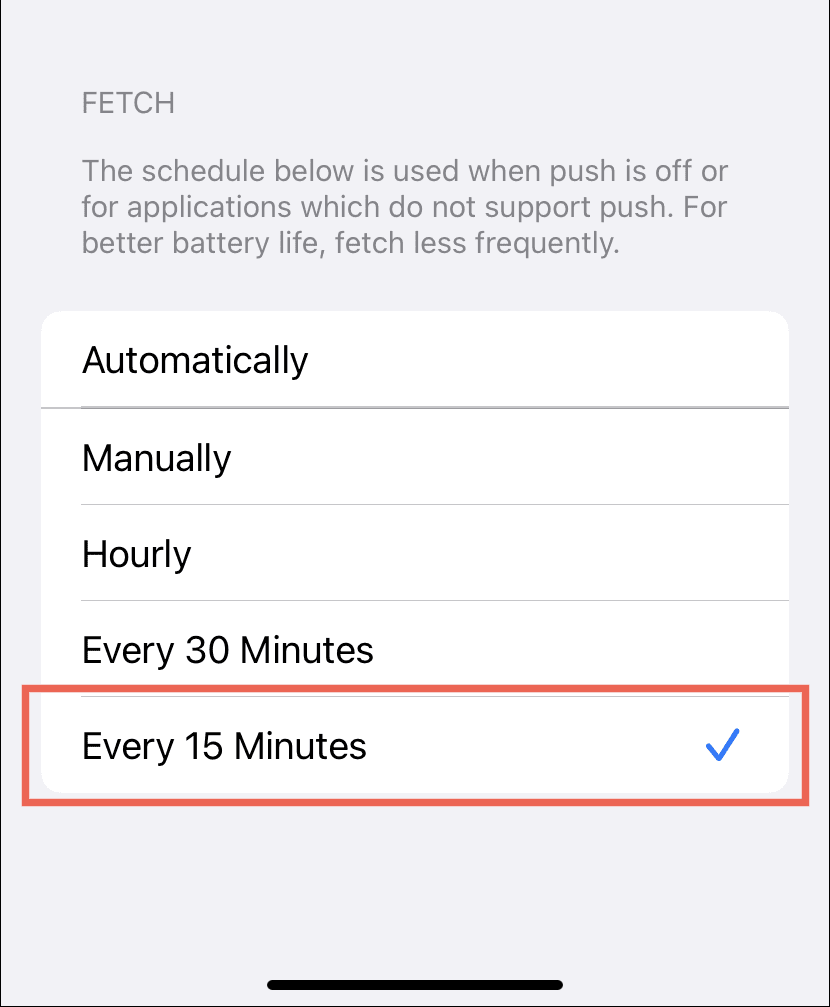
iPhone'unuzdaki pil ömrü bir endişe kaynağıysa, bunun yerine diğer Getir(Fetch) ayarlarını kullanmayı düşünün.
- Otomatik olarak : Yalnızca iPhone'unuz (Automatically)Güç(Power) kaynağına bağlı ve Wi-Fi açıkken verileri arka planda getirir .
- El ile : Yalnızca (Manually)Posta(Mail) uygulamasını açtığınızda verileri alır .
- Hourly : Verileri saatlik olarak getirir.
- Her 30 Dakikada(Every 30 Minutes) : Her 30 dakikada bir veri getirir.
Bas(Push) Çalışmıyor mu? İşte Yapmanız Gerekenler
Sunucu tarafı sorunları bir yana, iPhone'unuzda Düşük Güç Modu etkinse (Power Mode)Push çalışmayacaktır . Bu özellik, pil ömrünü korumak için arka plan etkinliğini kısıtlayarak Push'u(Push) olumsuz etkiler . Aygıtın pili kritik düzeyde düşük olmadıkça, e-postanın zamanında teslim edilmesini sağlamak için ayarı devre dışı bırakın.
Bu nedenle, sarı renkli bir pil göstergesi görürseniz , (if you see a yellow-colored battery indicator)Ayarlar(Settings ) uygulamasını açın, Pil'e(Battery) dokunun ve Düşük Güç Modunu devre dışı bırakmak için Düşük Güç Modu'nun( Low Power Mode) yanındaki anahtarı kapatın .

Ek olarak, Düşük Veri Modu ( (Low Data Mode)Wi-Fi ve Hücresel(Cellular) bant genişliğini azaltır ) Push ile ilgili sorunlar da yaratabilir . Ağ ayarını kapatarak sorunu çözebilirsiniz.
Wi-Fi : Bir Wi-Fi bağlantısı için Düşük Veri'yi devre dışı bırakmak için (Low Data)Ayarlar'ı açın, (Settings)Wi-Fi > Bilgi'ye(Info) dokunun (ağın adının yanında) ve Düşük Veri Modu'nun(Low Data Mode) yanındaki anahtarı kapatın .
Hücresel(Cellular) : Mobil veriler için Düşük Veri Modunu devre dışı bırakmak için (Low Data Mode)Settings > Hücresel(Cellular ) > Hücresel Veri Seçenekleri'ne gidin ve (Cellular Data Options)Düşük Veri Modu'nun(Low Data Mode) yanındaki anahtarı kapatın .
Şanssız? iPhone'da Mail güncelleme sorunlarını(Mail update issues on iPhone) gidermeye devam etmenin diğer yolları hakkında bilgi edinin(Learn) .
E-postalarınızı iPhone'da Hızla Alın(Quickly)
Push , e-posta almanın en popüler yoludur ve iPhone'unuzdaki iOS Mail uygulaması, desteklenen e-posta hesapları için varsayılan olarak bunu kullanma eğilimindedir. Bu nedenle, hemen e-posta almazsanız, büyük olasılıkla hesap ayarlarınızla uğraşmak zorunda kalmayacaksınız. Push desteklenmiyorsa, varsa sağlayıcının uygulamasını kullanmayı düşünün .
Related posts
Sıfırlamayı Kullanarak Windows 8'i İlk Temiz Durumuna Geri Yükleme
Windows Movie Maker Kullanarak Yanlış Yönlendirilmiş Videoları Döndürme
Bitdefender OneClick Optimizer'ı Kullanarak Bilgisayarınızı Nasıl Temizlersiniz?
Fotoğraf Galerisini Kullanarak Facebook'ta Resimlerinizi Nasıl Yayınlarsınız?
Joker Karakterler ve Filtreler Kullanarak Windows'ta Gelişmiş Aramalar Nasıl Yapılır?
XAMPP'de phpmyadmin yükleme boyutunu arttırır
Boot Camp Kullanarak macOS Monterey'de Windows 11 Nasıl Yüklenir
Nasıl Windows 11/10 içinde Data Loss olmadan GPT'ye MBR dönüştürme için
yükleyip Windows 10 üzerinde FFmpeg nasıl kullanılır
Files and Folders Windows 10'te Nasıl Silme
Windows 10 üzerinde VLC Media Player kullanarak Videos dönüştürmek nasıl
Windows 10 bilgisayarda BIOS nasıl güncellenir?
yüksek kalitesine sahip bir Video gelen Frames ayıklamak için nasıl
Fotoğraf Galerisini Kullanarak Bir Kameradan Resimler ve Videolar Nasıl İçe Aktarılır
Windows 10'da iCloud Notes Nasıl Görüntüleme ve Erişim
Install Windows 10 Windows 10 Update Assistant ile version 21H1
Regression Analysis Windows 11/10'te Nasıl Yapılır?
Paint kullanarak Screenshot üzerinden şeffaf bir görüntü nasıl eklenir?
VirtualBox sanal makineyle İkili Monitor nasıl kullanılır
Windows'un 10 ISO Image için Windows Update Packages nasıl eklenir
